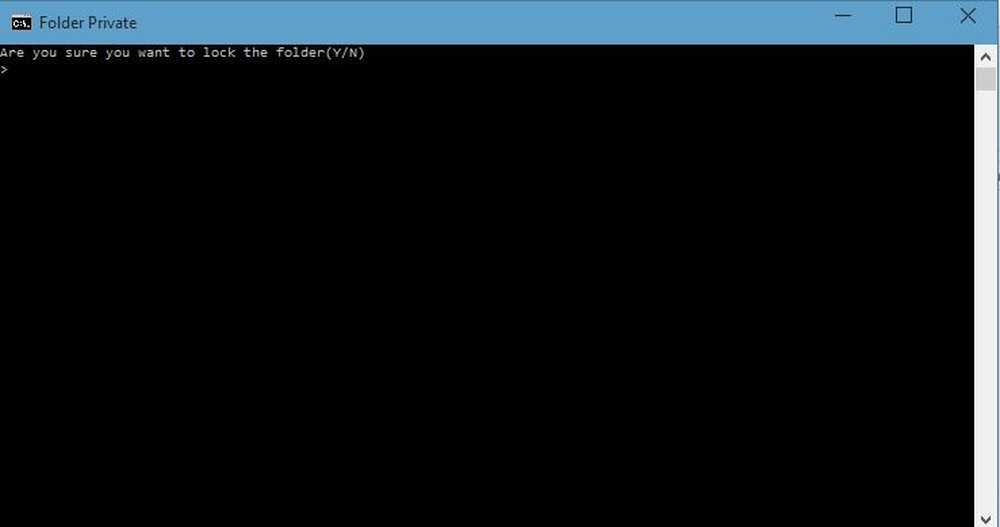Proteggere con password i documenti di Microsoft Office
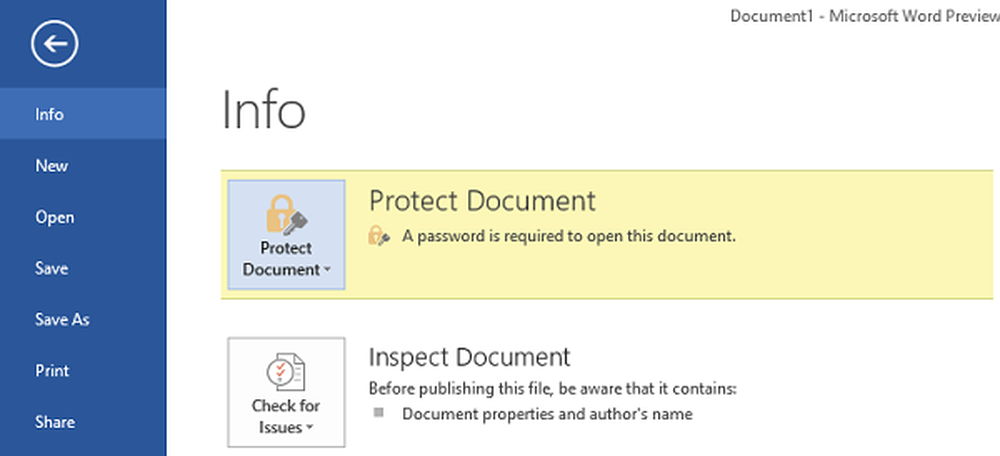
Microsoft Office 2016/2013 rende sicuramente più facile la protezione tramite password dei documenti importanti come Word, PowerPoint ed Excel, facendo uso della sua protezione con password e della funzione di autorizzazione. Ciò consente di impedire la manomissione di documenti, cartelle di lavoro e presentazioni. In questo tutorial impariamo a proteggere i documenti di Office con password e autorizzazione.
Proteggere con password i documenti di Office
Aprire il documento Word desiderato che si desidera proteggere con password e fare clic sull'opzione 'File'. Verso la parte destra osserverai l'opzione 'Proteggi documento'.

Fai clic sull'opzione e troverai nuove opzioni evidenziate di seguito
- Segna come finale
- Criptare con password
- Limita modifica
- Limita l'autorizzazione da parte delle persone
- Aggiungi una firma digitale

Il nostro interesse speciale consiste nel proteggere il documento con una password di scelta, ovvero crittografarlo con una password. Quindi, seleziona la seconda opzione tra quelle sopra.
Al termine, viene visualizzata la finestra di dialogo Encrypt Document. Nella casella Password, digitare una password. Ricorda, se non ricordi la password, Microsoft non sarà in grado di recuperare la password persa o dimenticata, quindi tieni un elenco delle password e dei nomi di file corrispondenti in un luogo sicuro.
Scegli una password complessa e poi seleziona OK.
Reinserire la password desiderata nella finestra Conferma password e fare clic su OK.

Ora vedrai le nuove autorizzazioni richieste.
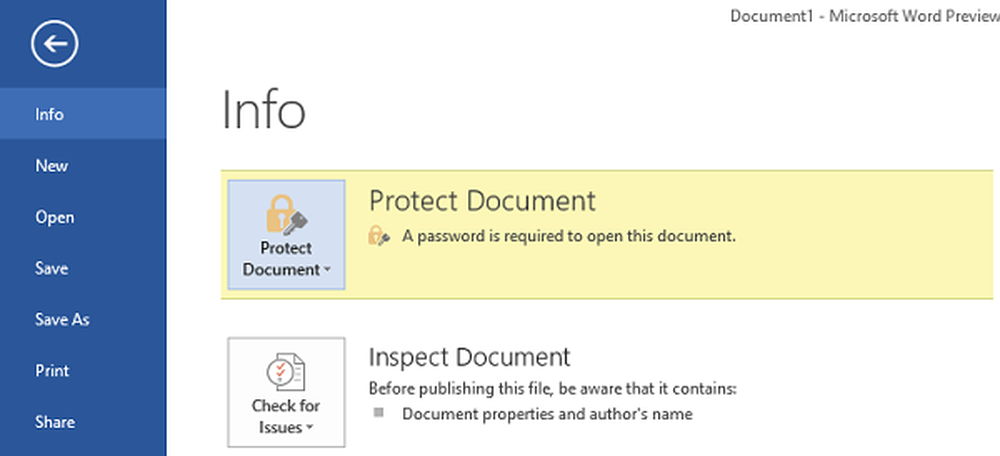
spero che sia d'aiuto!
Ora leggi: Come proteggere da password il file PDF in Word.
Se hai bisogno di una protezione più forte per i tuoi file e cartelle, puoi provare uno di questi software di crittografia file gratuito per Windows.